En este tutorial, Aprenderás a crear tus propias insignias y pancartas para el pintor del ejército en el juego Dawn of War.
Lo que necesitarás
- Un programa de conversión de imagen que admite Targa (.TGA) archivos. Recomiendo usar GIMP, Como es gratuito y fácil de usar. A lo largo de esta guía, Estaré usando GIMP.
- Un programa o sitio web de edición de imágenes. GIMP cubre este requisito, Pero puede usar cualquier editor de imágenes como Photoshop, Perseguido, Ezgif, o lunapic.
- Una imagen para trabajar con. Puede crear el suyo o encontrar uno en línea, siempre y cuando sea compatible con el programa de edición de imágenes elegido.
- Opcional: Una carpeta dedicada para organizar sus insignias y pancartas terminadas. Esto no es necesario para agregarlos al juego, Pero es aconsejable tener una ubicación designada en caso de que necesite reinstalar el juego o transferirlos entre expansiones.
Requisitos
Para incorporar con éxito su imagen al amanecer de la guerra o sus expansiones, debe cumplir con los siguientes criterios. Si su imagen satisface estos requisitos, El juego debe reconocerlo y aplicarlo a tus fuerzas.
- Formato de archivo TARGA (.TGA)
- Dimensiones de 64×64 píxeles para insignias, o 64×96 Píxeles para pancartas
- Nombre del archivo que no entra en conflicto con ningún archivo existente
- Sin compresión RLE
- Incluye un canal alfa
- Ubicado en la carpeta de insignias o carpeta de pancartas de la instalación de su juego
Paso 1
Seleccione una imagen que desee usar como insignia o banner. Puede ser una imagen creada o una de las personas de Internet. El formato de archivo de la imagen no es crucial, Pero se recomienda usar un archivo PNG con un fondo transparente. Si es necesario, Haga las ediciones deseadas para la imagen utilizando su programa de edición de imágenes preferido, o cambiarlo a 64×64 para insignias o 64×96 Para pancartas que usan uno de los sitios web de edición mencionados anteriormente.
Paso 2
Inicie GIMP y navegue al menú Archivo, Luego haga clic en nuevo. Si estas creando una insignia (la imagen que se muestra en las hombreras y los tanques de su ejército), Establezca el tamaño de la imagen en 64×64 píxeles. Para pancartas (la imagen en su bandera de puntos estratégicos), establecerlo en 64×96. Una vez que haya seleccionado el tamaño apropiado, Haga clic en Aceptar. Próximo, ir a archivar de nuevo, Pero esta vez elige abrir como capa, Localice su archivo de imagen, y haga clic en abrir. Su imagen ahora aparecerá como una capa sobre un fondo blanco..
Paso 3
En el lado derecho de tu pantalla, Localice el panel de canales y agregue un canal alfa para garantizar la compatibilidad con el juego. Además, Elimine el fondo blanco para evitar tener un cuadrado blanco grande en sus tropas’ hombreras. El fondo blanco ya no es necesario.
Paso 4
Una vez que haya ajustado el tamaño de su imagen, Se agregó un canal alfa, y eliminó el fondo blanco, Proceda al menú Archivo y seleccione «Exportación como.»
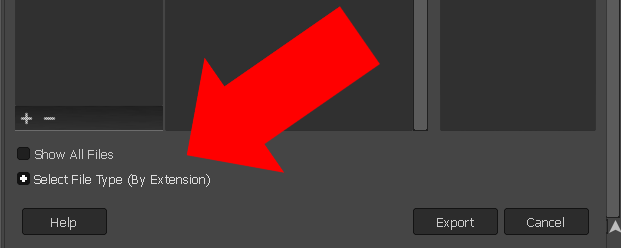
Navegue a la ubicación deseada para su imagen, Luego elija «Seleccionar tipo de archivo (Por extensión)» opción. Desplácese por la lista hasta que se ubique «Imagen de targa» (.TGA), que se puede encontrar en la parte inferior del menú desplegable. Finalmente, hacer clic en «Exportar» Para guardar su archivo.

Después de hacer clic en el botón, Aparecerá una ventana que muestra opciones para la compresión RLE y el origen. Si bien la configuración de origen no es significativa, Es importante asegurarse de que la caja para la compresión de RLE no esté marcada.. No hacerlo puede resultar en que el juego no pueda detectar la imagen.
Paso 5
Felicidades, Has completado el proceso. El paso final es copiar su archivo terminado en el «Insignias» o «Pancartas» Carpeta dentro de tu Directorio de juegos de War Dawn of War. Es importante asegurarse de colocar los archivos en la carpeta apropiada, ya que las insignias no funcionarán correctamente si se colocan en la carpeta de banners, y viceversa. Además, Recuerde darle a sus archivos un nombre adecuado. Ahora estás listo para crear tus propios ejércitos personalizados!

Notas adicionales
- Tenga en cuenta que la información del Pintor del Ejército no se traslada entre diferentes expansiones del juego. Por ejemplo, Si coloca una insignia en la carpeta de la insignia de Dark Crusade, No aparecerá en Soulstorm. Si quieres que tu insignia sea visible en todas las expansiones, Deberá copiarlo manualmente a la carpeta de cada expansión.
- Con respecto al multijugador, Las insignias y pancartas personalizadas son realmente compatibles. Sin embargo, Hay un error conocido en las versiones 1.3 y 1.4 donde pueden dejar de aparecer en partidos consecutivos. para resolver esto, Puede seleccionar un ejército diferente y luego volver a su personalizado, que debería restaurar la visibilidad de sus insignias y pancartas.
- Si tiene una imagen que le gustaría usar como una insignia o banner pero no puede encontrar una versión sin fondo, puedes usar el «Fondo transparente» Herramienta en Lunapic. Esta herramienta puede eliminar el fondo con un solo clic. Además, Lunapic proporciona un «Borrador» herramienta que permite la eliminación manual de elementos específicos de la imagen.
Eso es todo lo que estamos compartiendo hoy para este martillo de guerra 40,000: Amanecer de la guerra - tormenta de almas guía. Esta guía fue originalmente creada y escrita por Ghazghlull. En caso de que no actualicemos esta guía, puede encontrar la última actualización siguiendo este enlace.